La privacidad en los dispositivos electrónicos como por ejemplo los ordenadores es algo que se debe tener muy en cuenta, sobre todo si compartes este dispositivo con otros usuarios. El sistema operativo Windows 10, realiza cantidad de registros con el objetivo de mejorar la experiencia de usuario. Sin embargo, en el caso de que compartas este dispositivo con otros usuarios, estos podrán acceder a dichos registros y conocer aspectos de tu actividad.
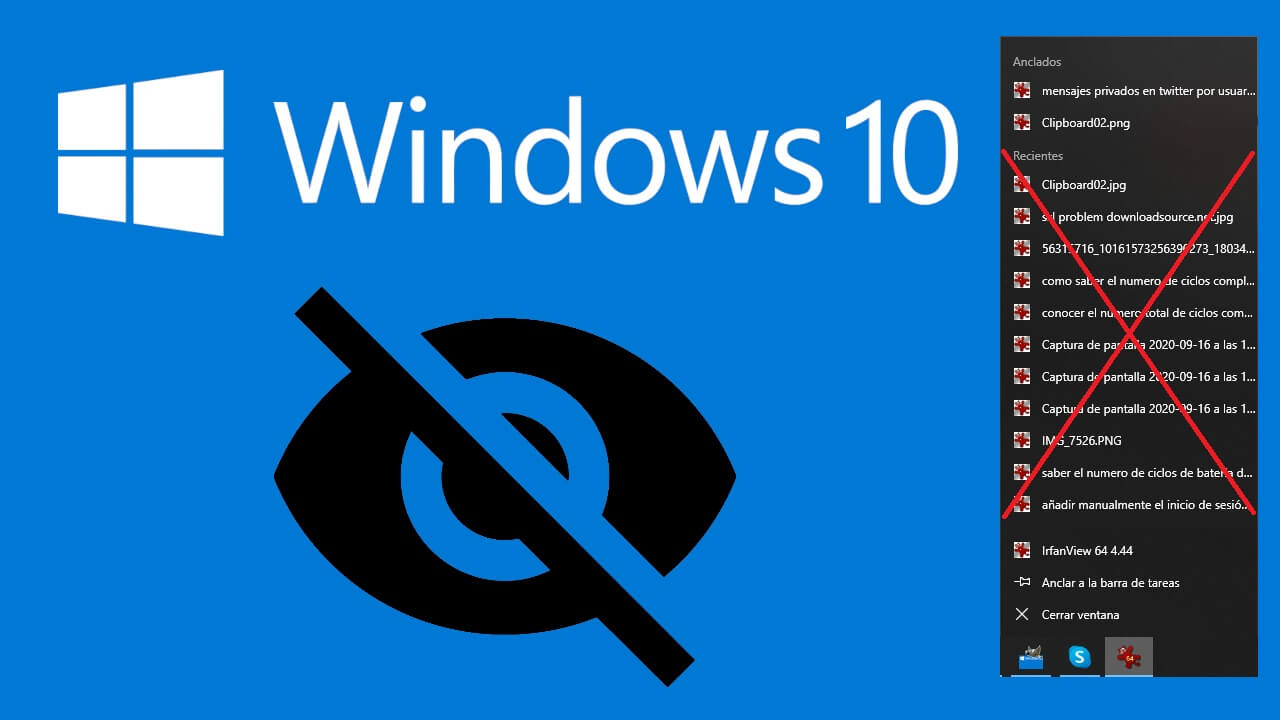
Relacionado: Como conectar servidor FTP en Explorador de archivos | Windows 10
Por ejemplo, de manera predeterminada Windows 10 lleva un registro de los archivos abiertos con cada uno de los programas. Además, este registro es de muy fácil acceso ya que bastará con abrir el programa y hacer clic derecho sobre el icono del mismo en la barra de tareas. Esto hará que se muestre un menú en el que se muestra una lista con todos los archivos que se han abierto recientemente con dicho programa.
Los elementos a los que se ha accedido recientemente se muestran bajo la sección “Reciente”. Sin embargo, los archivos recientemente abiertos con un programa no solo están accesibles desde la barra de tarea sino que también podrás visualizar dichos archivos recientes haciendo clic con el botón derecho en el icono de una aplicación/programa en el menú Inicio, haciendo clic con el botón derecho del ratón en una aplicación en la lista de aplicaciones o realizando una búsqueda de Windows.
Windows 10 limita los elementos recientes de una aplicación a diez, aunque algunas aplicaciones pueden mostrar un mayor número de archivos recientemente abiertos que otras apps o programas. Estos elementos se almacenan temporalmente y cuando se accede a nuevos elementos, los antiguos se irán eliminando.
Pues muchos usuarios, no desean que este registro de archivos abiertos recientemente abierto se muestre y por lo tanto se preguntan si es posible ocultar este registro para que no quede al descubierto y visible para otros usuarios de tu ordenador con Windows 10. De esta manera podremos evitar que ciertos archivos confidenciales aparezcan en la sección “Recientes” de las apps o programas de Windows 10.
Dicho esto, a continuación os mostramos paso a paso como ocultar el registro de archivos recientemente abiertos de una app/programa de Windows 10:
Como ocultar el historial de archivos recientemente abiertos con una app o programa de tu ordenador con Windows 10.
1. Abre la Configuración de Windows 10 (Tecla de Windows + I)
2. Selecciona la opción: Personalización.
3. Dirígete a la sección: Inicio.
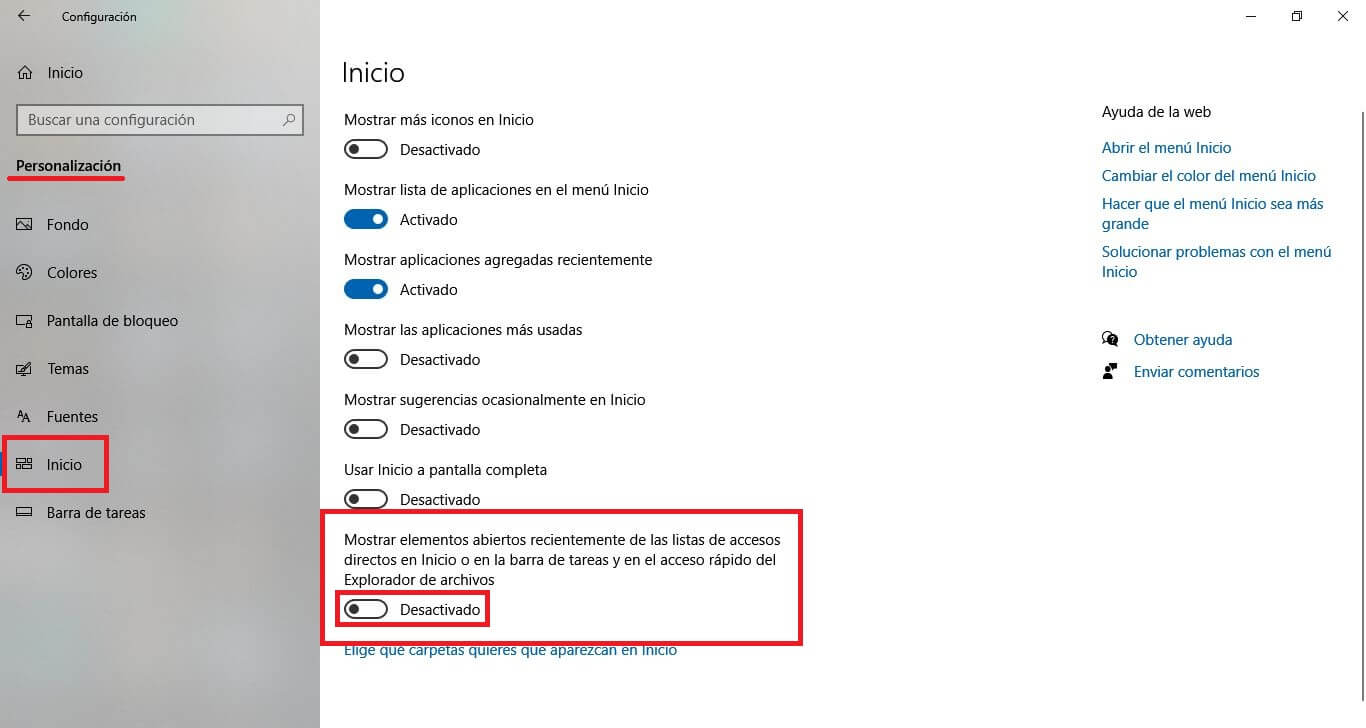
4. Ahora en la parte central de la pantalla deberás desactivar el interruptor de la opción: Mostrar elementos abiertos recientemente de las listas de accesos directos en Inicio o en la barra de tareas y en el acceso rápido del Explorador de archivos.
5. Cierra la app configuración y verás cómo a partir de ahora, se dejarán de mostrar los archivos recientemente abiertos en programas y aplicaciones.
Ocultar los archivos recientemente abiertos en app o programa de Windows 10 desde la Directiva de grupo. (Solo para la versión Pro)
1. Usa el tajo de teclado: Tecla de Windows + R
2. En la herramienta ejecutar introduce lo siguiente: gpedit.msc
3. Tras pulsar Enter se mostrará la ventana del Editor de Directiva de de Grupo Local.
4. Aquí tendrás que dirigirte a: Configuración de usuario> Plantillas administrativas> Menú Inicio y barra de tareas.
5. Ahora, en la parte central de la ventana tendrás que hacer doble clic sobre la opción: "No mostrar historial de documentos abiertos recientemente.”
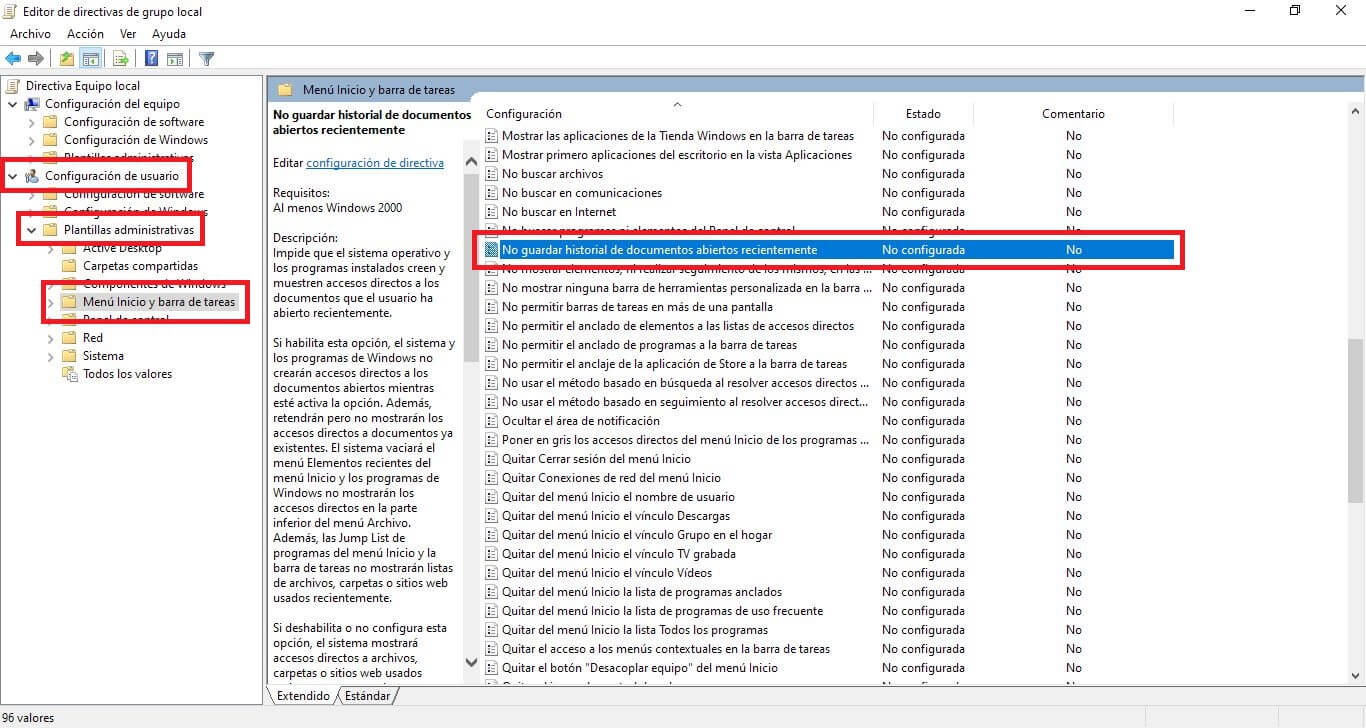
6. Esto hará que se abra una ventana en la que tendrás que asegurarte de que está marcada la opción: Habilitada.
7. Por último, solo tendrás que hacer clic en Aplicar y Aceptar para que la nueva configuración sea guardada.
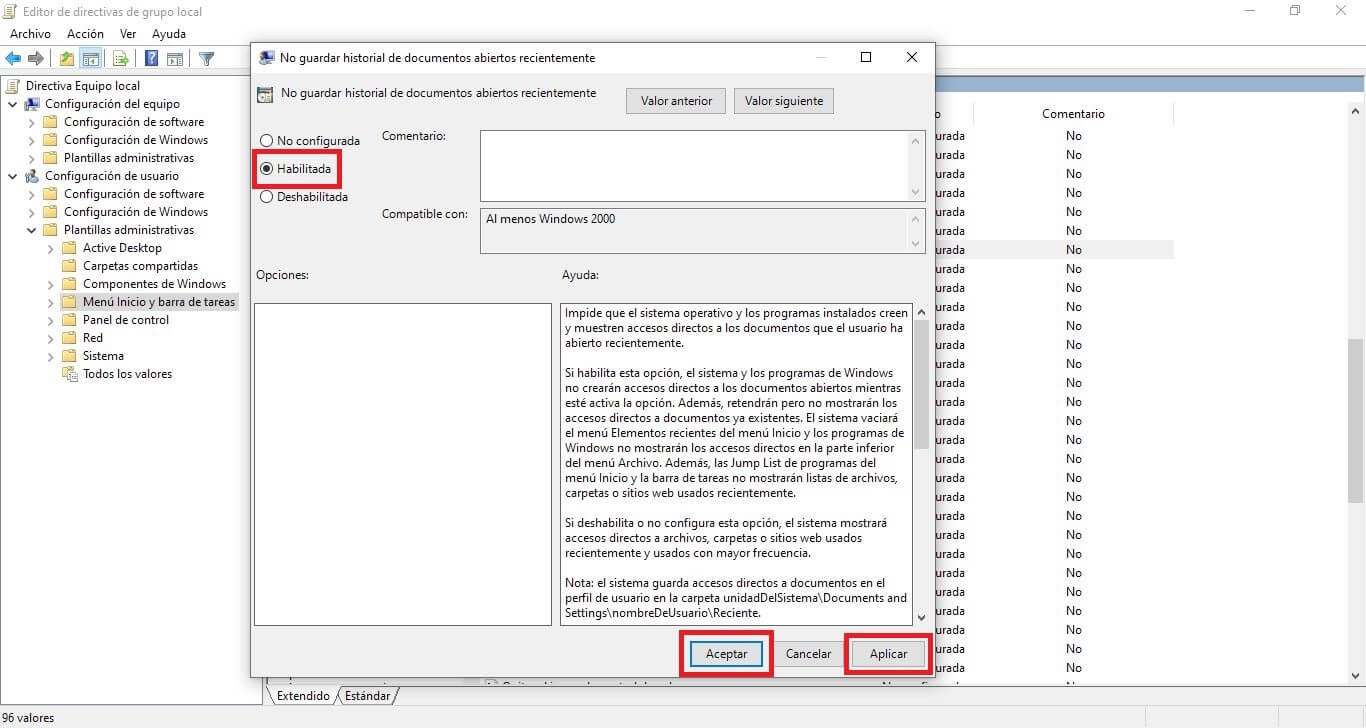
Tras cerrar el Editor de directivas, las apps y programas de tu ordenador con Windows 10 dejarán de mostrar los archivos recientemente abiertos con dicho programa o app.
Nota Importante: Cabe destacar que si cuando ocultamos los archivos recientes de una de las aplicaciones, lamentablemente esto se aplicará a todas las apps y programas. Esto significa que no verás los registros de archivos abiertos recientemente en ninguno de los programas y apps de tu ordenador con Windows 10.
